Spotify'ı Discord'a Nasıl Bağlarsınız?
Yayınlanan: 2020-09-04Spotify, müzik akışını ana akım haline getiren ve milyonlarca şarkıya ve sanatçıya anında erişim sağlayan hizmettir. Müzik satın almak ve indirmek Spotify ile geçmişte kaldı, müzik sahipliğini sınırsız erişim için aylık bir ücretle ve müzik zevkinizi başkalarıyla paylaşmak için birçok yerleşik seçenekle değiştirin.
Discord kullanıcısıysanız Spotify'ı Discord'a bağlayarak kendi Discord sunucunuzda oyun oynarken ve sohbet ederken müzik alışkanlıklarınızı arkadaşlarınızla paylaşmanıza izin verebilirsiniz. Spotify'ı Discord'a nasıl bağlayacağınızı bilmek istiyorsanız, tek ihtiyacınız olan bir Spotify hesabı ve test etmek için bir Discord sunucusu.
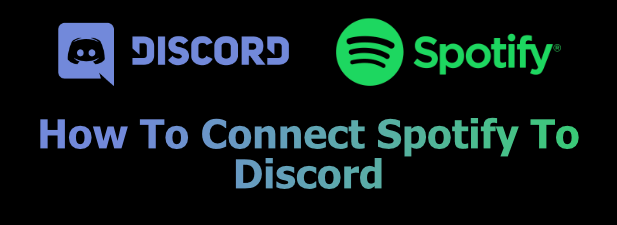
Spotify'ı Neden Discord'a Bağlamalısınız?
Müziği seviyorsanız, paylaşmak mantıklıdır. Spotify'ı Discord'a bağlarsanız, sohbet etmeyi ve sosyalleşmeyi sevdiğiniz sunucularda müzik zevklerinizi diğer Discord kullanıcılarıyla paylaşabilirsiniz.
Dinlemeye doyamadığınız favori yeni bir sanatçınız var mı? Discord bunu gösterecek, diğerlerinin gemiye atlamasına ve Discord platformundan kendilerinin yayınlamaya başlamasına izin verecek. Oynat düğmesine basmak ve yeni içeriğin keyfini çıkarmaya başlamak için diğer kullanıcıların oynatma listelerinden yararlanarak aynısını yapabilirsiniz.
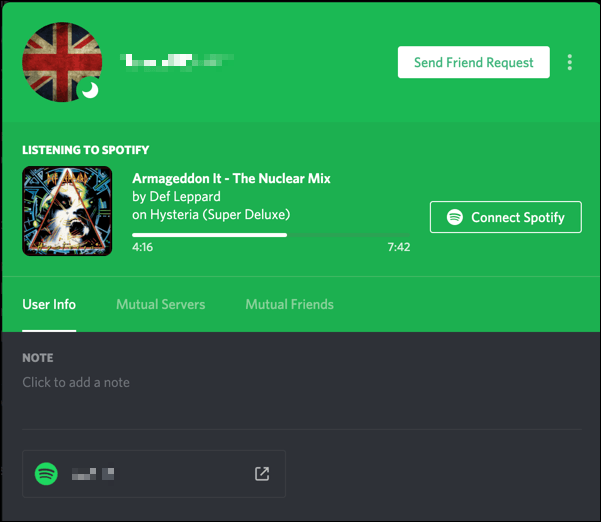
Bunu yapabilmek için Spotify hesabınızı Discord kullanıcı hesabınıza bağlamanız gerekir. Hesaplarınız bağlandıktan sonra, çalmakta olan müziğinizin kullanıcı profilinizde ve Discord kullanıcı durumunuzda gösterilip gösterilmeyeceğine karar verebilirsiniz.
Spotify'ı PC veya Mac'te Discord Hesabınıza Bağlama
Spotify'ı Discord hesabınıza bağlamak istiyorsanız, bunu Discord web sitesinde veya PC veya Mac'teki Discord uygulamasından yapmanız gerekir. Arayüz neredeyse aynı olduğundan, bu adımlar, kullanılan platformdan bağımsız olarak tüm kullanıcılar için çalışmalıdır.
- Başlamak için Discord web sitesini veya masaüstü uygulamasını açın. Kullanıcı adınız sol alt köşede gösterilecektir. Discord hesap ayarlarınıza erişmek için ayarlar dişli çark simgesini tıklayın.
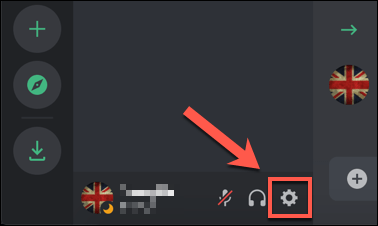
- Bu sizi Discord ayarları menüsüne götürecektir. Soldaki menüdeki Kullanıcı Ayarları kategorisinin altında Bağlantılar seçeneğine tıklayın.
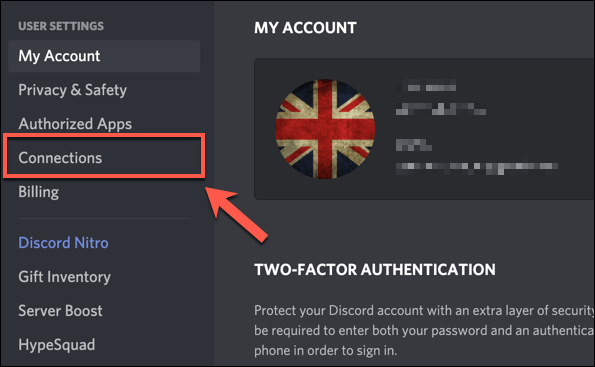
- Bağlantılar sekmesinde Twitch ve YouTube gibi çeşitli üçüncü taraf hizmetlerine bağlanabilirsiniz. Spotify hesabınıza bağlanmak için menünün üst kısmındaki Hesaplarınızı Bağlayın kutusundaki Spotify simgesine basın.
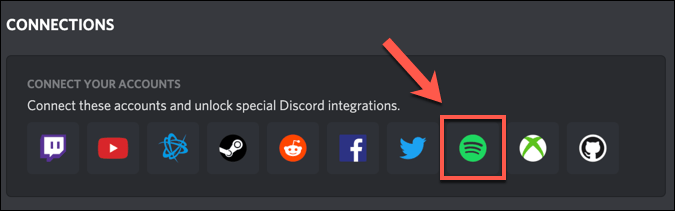
- Discord bağlantınızı Spotify ile yetkilendirmek için yeni bir pencere açılacaktır. Spotify'da oturum açmadıysanız, bu noktada oturum açmanız gerekir. Spotify ve Discord arasındaki bağlantıyı onaylamak için Kabul Et düğmesine basın.
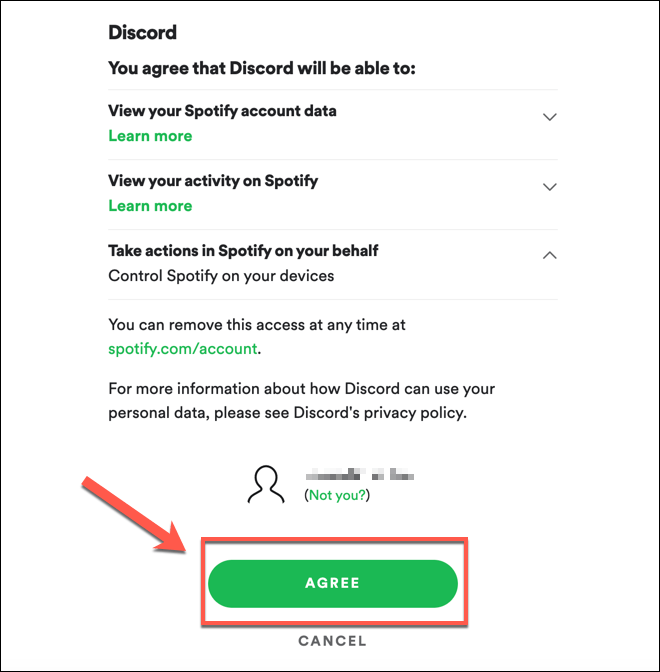
- Onaylandıktan sonra bağlantı, Bağlantılar sekmenizde görünecektir. Bu size Spotify çalma alışkanlıklarınız hakkında diğer Discord kullanıcılarıyla ne kadar bilgi paylaştığınızı belirleme seçenekleri sunar. Profilde göster kaydırıcısına basarak, çalmakta olan müziğinizin kullanıcı profilinizde görünmesine izin verebilirsiniz. Alternatif olarak, bunun yerine Spotify'ı durum seçeneğiniz olarak Görüntüle'ye basarak yalnızca Discord kullanıcı durumunuz olarak görünecek şekilde ayarlayabilirsiniz.
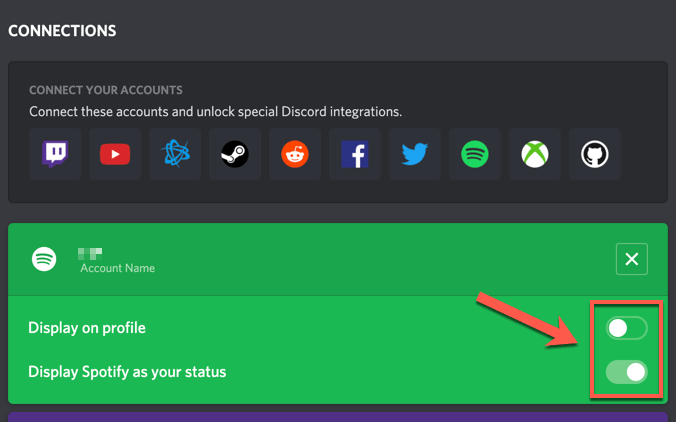
- Bağlantıyı kaldırmak istiyorsanız Spotify bağlantı kutusunun sağ üst köşesindeki çarpı simgesine basın.
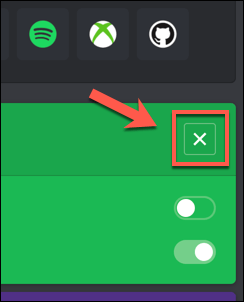
- Spotify Bağlantısını Kes kutusunda, onaylamak için Bağlantıyı Kes'e basın.
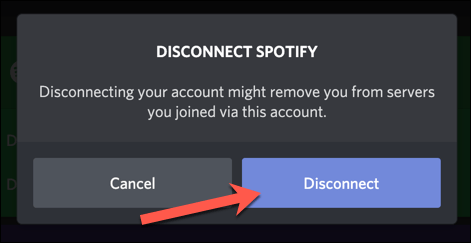
- Spotify bağlantınızı Discord'a kaldırmaya karar verirseniz (örneğin, Spotify veya Discord kullanıcı hesaplarını değiştirmeye karar verirseniz), Spotify hesap ayarlarınızın Uygulamalar sekmesinde Discord bağlantınızın bağlantısını da kaldırmanız gerekir. Bunu yapmak için Uygulamalar listenizde Discord'un yanındaki Erişimi Kaldır'a basın.
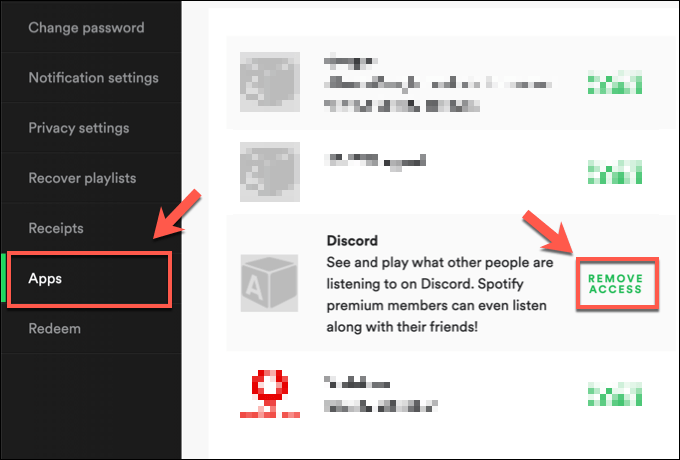
Spotify'ı Mobil Cihazlarda Discord Hesabınıza Bağlama
Discord'u bir Android, iPhone veya iPad cihazında kullanıyorsanız bu platformlardaki Discord uygulamasını kullanarak Spotify'ı Discord'a da bağlayabilirsiniz.

PC seçeneklerinde olduğu gibi, Discord arayüzü Android ve Apple cihazlarda neredeyse aynıdır, bu nedenle bu adımlar herhangi bir cihaz için çalışmalıdır.
- Başlamak için mobil cihazınızda Discord uygulamasını açın ve sağ alt köşedeki hesap simgesine basın. Bu genellikle Discord hesabınız için seçtiğiniz profil resmi ile temsil edilir.
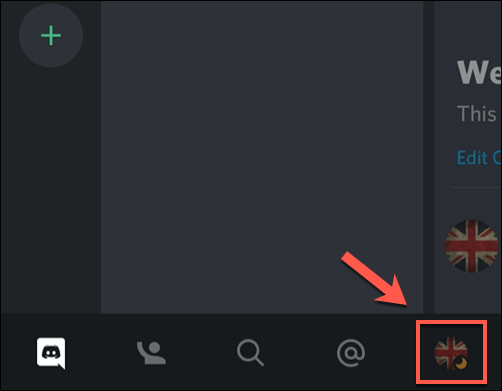
- Kullanıcı Ayarları menüsünde Bağlantılar seçeneğine dokunun.
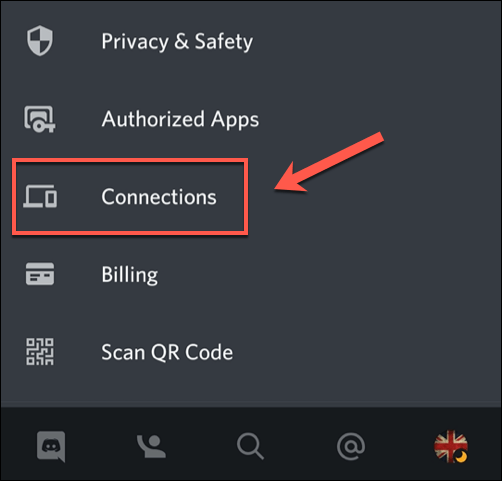
- Bağlantılar menüsünde, üçüncü taraf hizmetlere olan aktif Discord bağlantılarınızın bir listesi gösterilecektir. Spotify'ı Discord'a bağlamak için sağ üst köşedeki Ekle düğmesine dokunun.
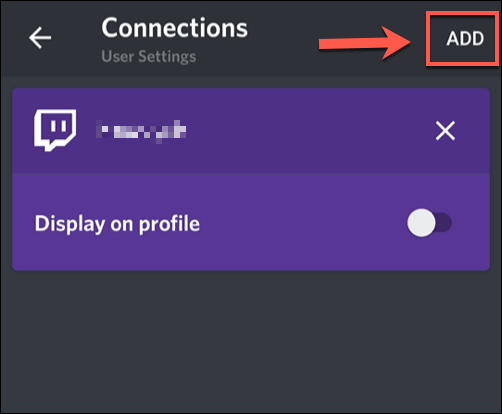
- Hesaplarınızı bağlayın listesinden Spotify seçeneğine dokunun.
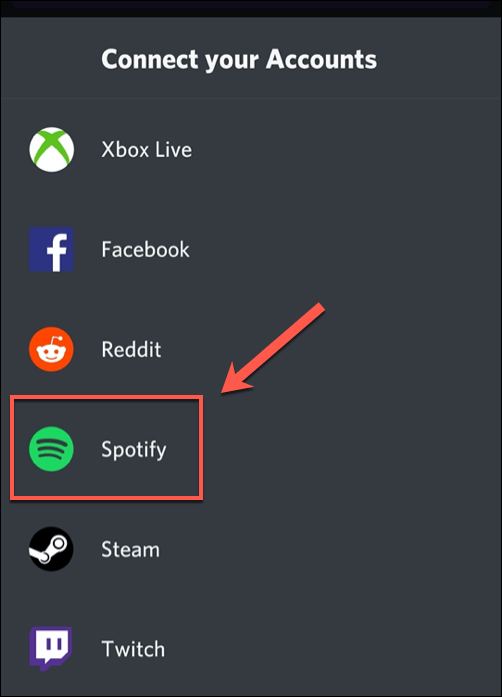
- Discord, Spotify kullanıcı adınızı ve şifrenizi kullanarak oturum açmanız gereken dahili bir tarayıcı sayfası açar. Oturum açtıktan sonra, Spotify yetkilendirme sayfasında bağlantıyı onaylamak için Kabul Et düğmesine dokunmanız gerekir. Daha önce Spotify ile bir Discord bağlantısına yetki verdiyseniz, bu işlem otomatik olarak gerçekleşecektir.
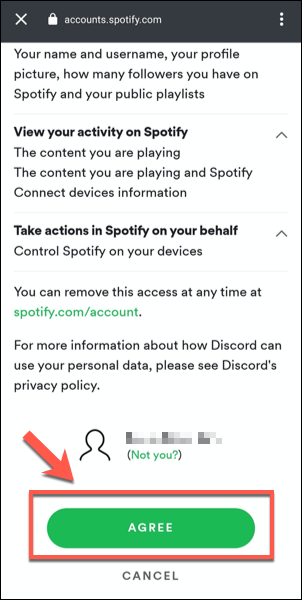
- İşlem başarılı olursa Discord, Spotify'ın hesabınıza bağlandığını onaylayacaktır. Bağlantılar menüsüne dönmek için sol üstteki çarpı simgesine dokunun.
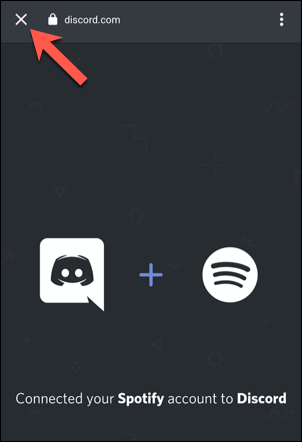
- Bağlantılar menüsünde yeni bir Spotify bağlantısı listelenir. Spotify paylaşım bilgilerinizi buradan etkinleştirebilirsiniz. Oynayan Spotify verilerinizi profilinizde paylaşmak için Profilde göster kaydırıcısına dokunun. Bunu Discord durumunuz olarak paylaşmak için , durum kaydırıcınız olarak Spotify'ı Görüntüle'ye dokunun.
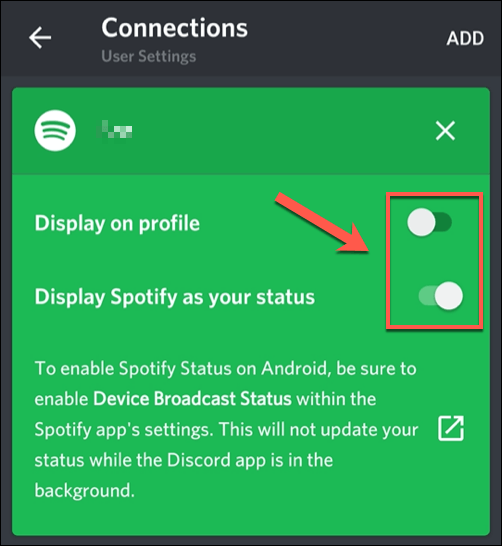
- Spotify uygulamasında müzik çalıyorsanız ve bununla ilgili ayrıntıları Discord uygulamasında paylaşmak istiyorsanız, Spotify'da Cihaz Yayın Durumu seçeneğini etkinleştirmeniz gerekir. Spotify uygulamanızı otomatik olarak açmak için Discord'daki Bağlantılar sekmesindeki Aç bağlantısına dokunun.
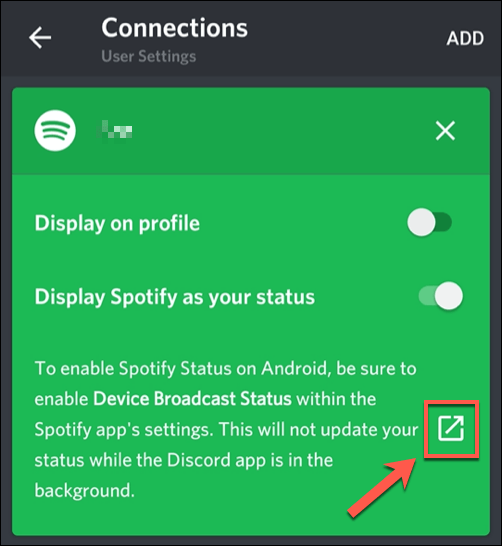
- Spotify uygulamasında, sağ üstteki ayarlar dişli çark simgesine dokunun.
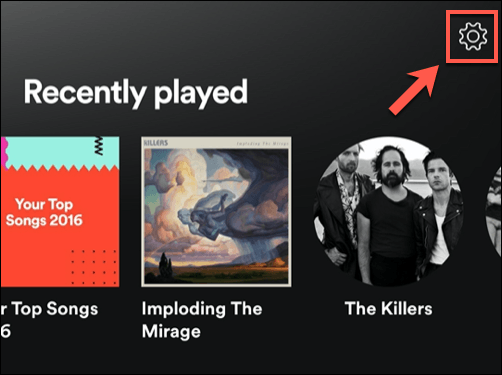
- Spotify Ayarları menüsünde Cihaz Yayın Durumu seçeneğinin yanındaki kaydırıcıya dokunun. Etkinleştirildiğinde, çalmakta olduğunuz müzikle ilgili veriler arka planda Discord uygulamasıyla paylaşılacaktır.
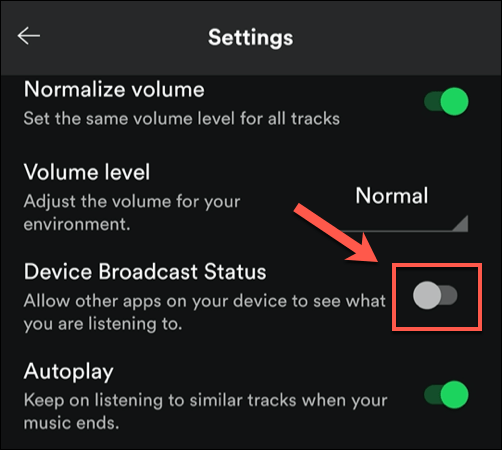
- Herhangi bir noktada Discord ve Spotify arasındaki bağlantıyı kaldırmak isterseniz, Discord uygulamasının Bağlantılar menüsünde Spotify bağlantı kutusunun sağ üst köşesindeki çarpı simgesine dokunun.
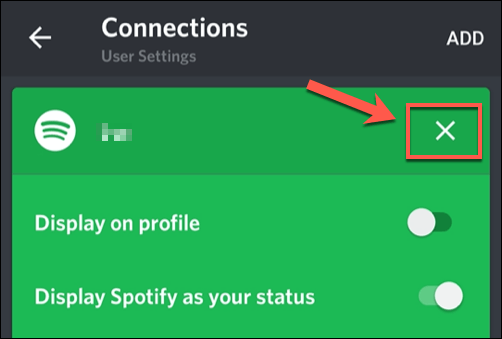
- Spotify Bağlantısını Kes kutusunda, bağlantıyı kaldırmak için Bağlantıyı Kes'e dokunun. Her iki hesabın bağlantısını tamamen kaldırmak için bunu Spotify hesap ayarlarınızda da yapmanız gerekir.
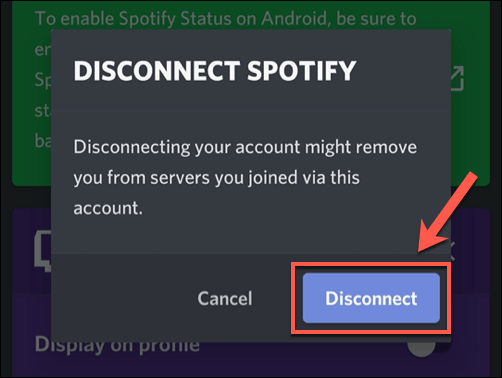
Discord Bir Oyun Platformundan Daha Fazlasıdır
Topluluk oluşturmaya yönelik bir dönüşle Discord, oyuncular için bir platform olarak kökenlerinden kurtuluyor. Spotify entegrasyonunun gösterdiği gibi, Discord, müzik severlerin en sevdikleri sanatçıları paylaşmaları için harika. Doğrudan sunucunuzda müzik çalmak için Discord botları ekleyerek bunu bir adım daha ileri götürebilirsiniz.
Sunucunuzu geliştirmek için kullanabileceğiniz başka tür Discord botları da vardır; bunlar, sunabilecekleri işlevselliğin tamamında moderasyon, memler ve müzik akışı sağlar. Elbette Discord, Slack gibi Discord alternatiflerinin yararlı bulabileceğiniz geniş bir dizi özellik sunduğu tek platform değil.
